Après le branchement et l’ajout de la librairie, on peut passer aux choses sérieuses.
Prérequis
Si tout se passe bien on en est là :
On va voir comment récupérer chaque bouton et l’afficher dans le moniteur série.
Place au code
#include <Keypad.h>
/**
* On précise le nombre de ligne et de colonne
*/
const byte ROWS = 4;
const byte COLS = 4;
/**
* Il faut créer un tableau afin de représenter notre clavier
*/
char keyboard[ROWS][COLS] = {
{'1', '2', '3', 'A'},
{'4', '5', '6', 'B'},
{'7', '8', '9', 'C'},
{'*', '0', '#', 'D'}
};
/**
* Ici on initilise les PINS de l'ARDUINO
*/
byte rowPins[ROWS] = {9, 8, 7, 6};
byte colPins[COLS] = {5, 4, 3, 2};
/**
* On utilise notre librairie pour déclarer le clavier
* et on lui donne un nom captainKeypad
*/
Keypad captainKeypad = Keypad(makeKeymap(keyboard), rowPins, colPins, ROWS, COLS);
void setup(){
Serial.begin(9600);
}
void loop(){
/**
* A chaque fois qu'on appuie sur une touche du clavier,
* On récupère la valeur
*/
char currentKey = captainKeypad.getKey();
/**
* Si on a appuie et qu'on a quelque chose on affiche dans le moniteur série la valeur
*/
if (currentKey != NO_KEY){
Serial.println(currentKeyKey);
}
}A cette étape, à chaque fois qu’on appuie sur une touche du clavier, elle devrait logiquement s’afficher dans le moniteur série.
Téléchargement du Sketch KeypadMaintenant qu’on sait utiliser le clavier, à quoi cela peut nous servir ?
La suite dans un prochain article 🙂
Si cet article vous a plu, n’hésitez pas à laisser un commentaire, noter et partager l’article.
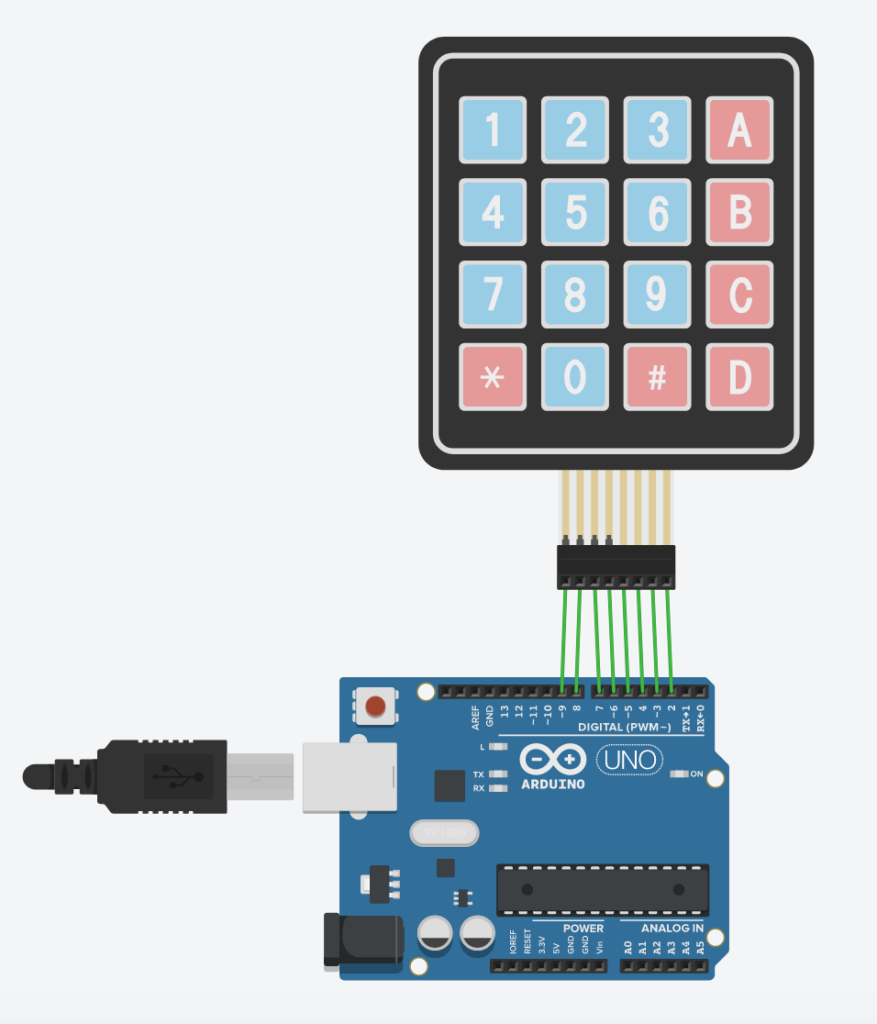


0